這次要來分享一個超好用的螢幕錄影工具「Recordcast」~不需要下載直接線上就可以免費使用!而且錄完的影片還可以直接線上編輯喔!快來看看怎麼用吧!
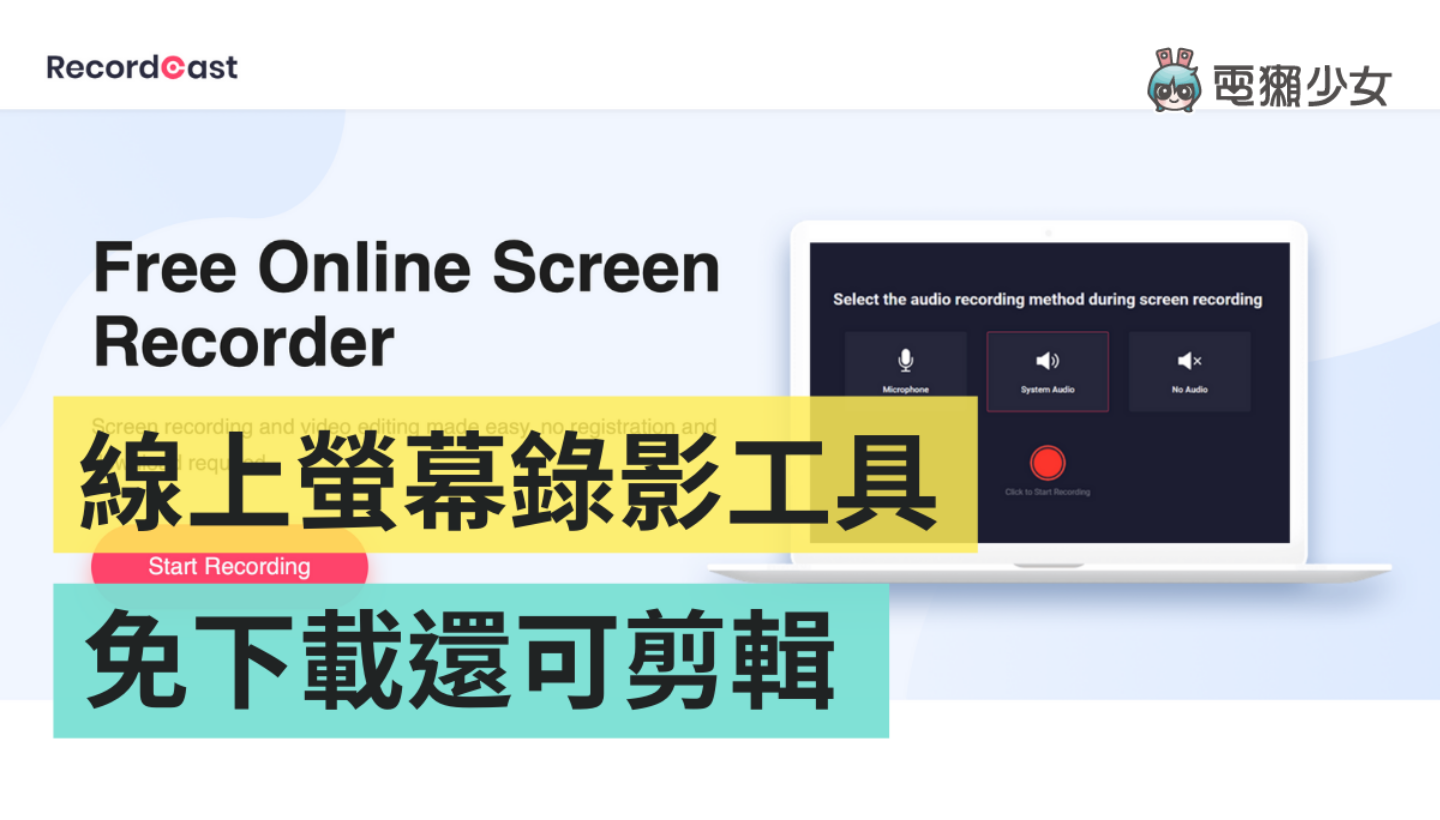
這個工具目前只有支援 Chrome 瀏覽器,所以要先下載 Chrome 才可以使用,點選「開始錄影」之後,需要先選擇錄音的方式,分別是「透過外接麥克風收音」、「直接系統錄製畫面聲音」、「不錄製聲音」,選擇好之後就可以在螢幕錄影的同時也錄製聲音,不過有些電腦可能會不支援直接系統錄製畫面聲音喔!
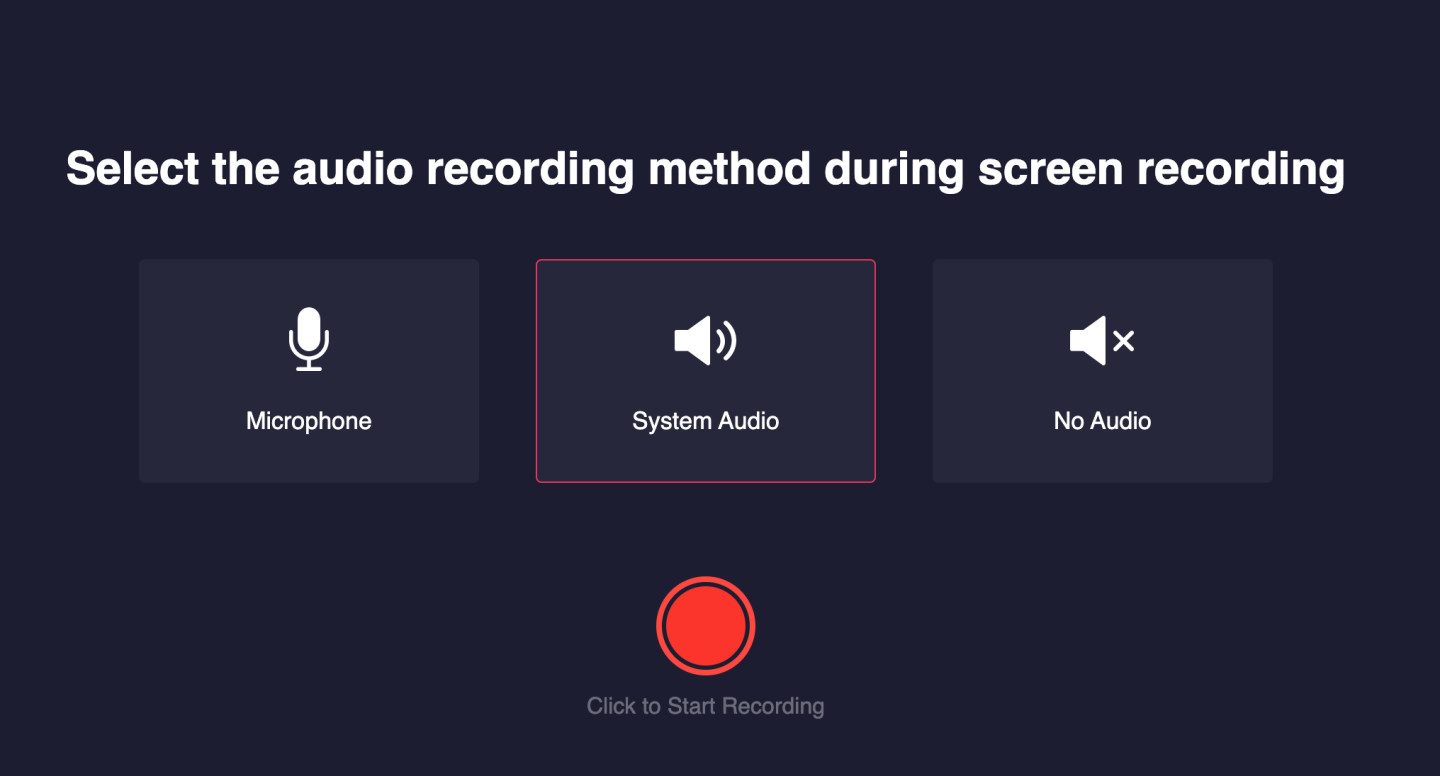
選好錄製聲音的方式之後,系統會詢問要錄製整個畫面或是應用程式、分頁畫面,選好之後點選分享就會跳出 Recordcast 正在共用你的畫面的提示
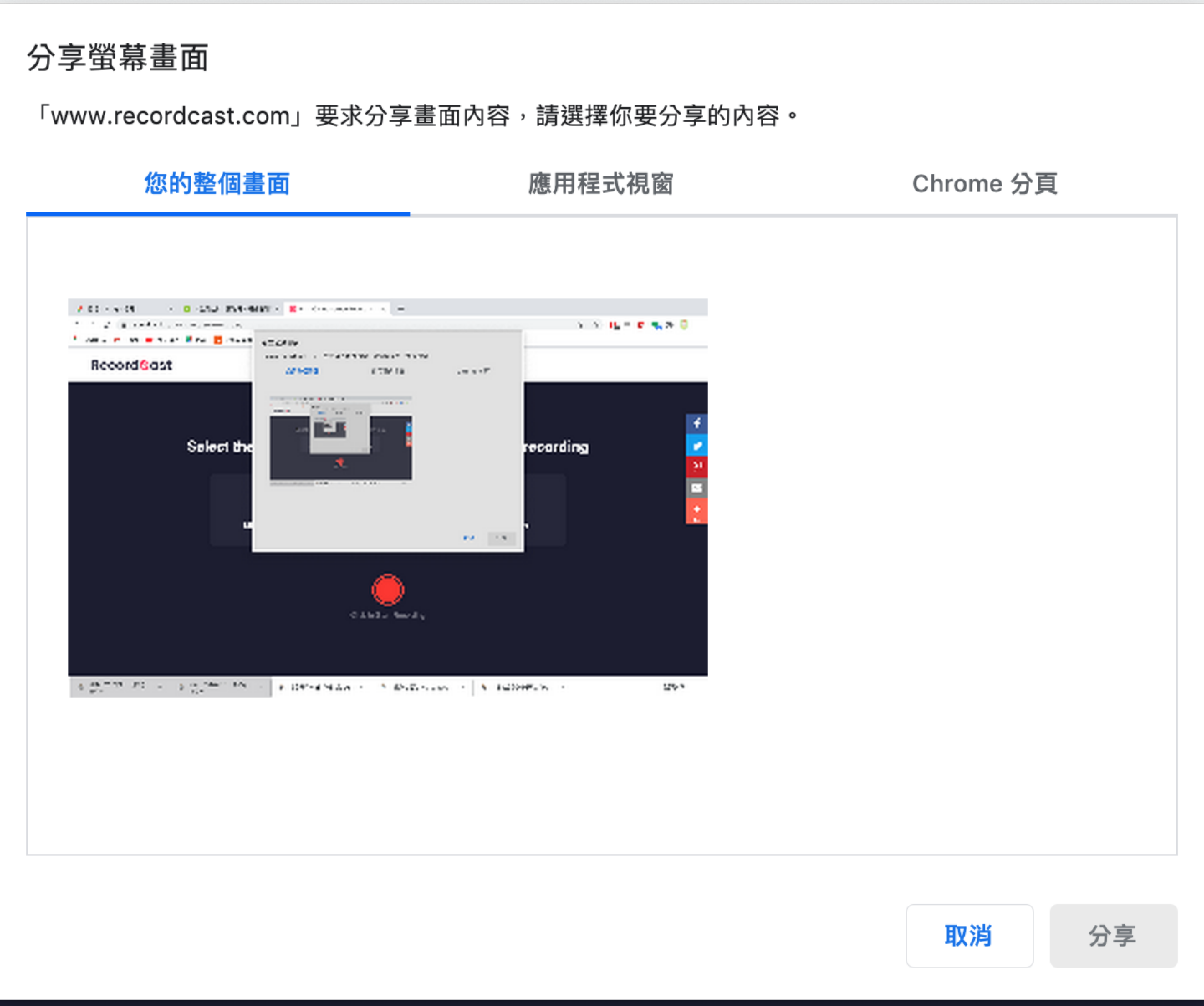

然後就可以開始螢幕錄製啦~最多可以錄製 10 分鐘,想要重新錄製的話就點選「Re-record」,點選「Download」就可以直接下載,如果想要直接編輯影片的話,點選「Edit This Screencast Now」,系統就會自動幫你下載並跳轉到「FlexClip」線上編輯影片的網頁喔!
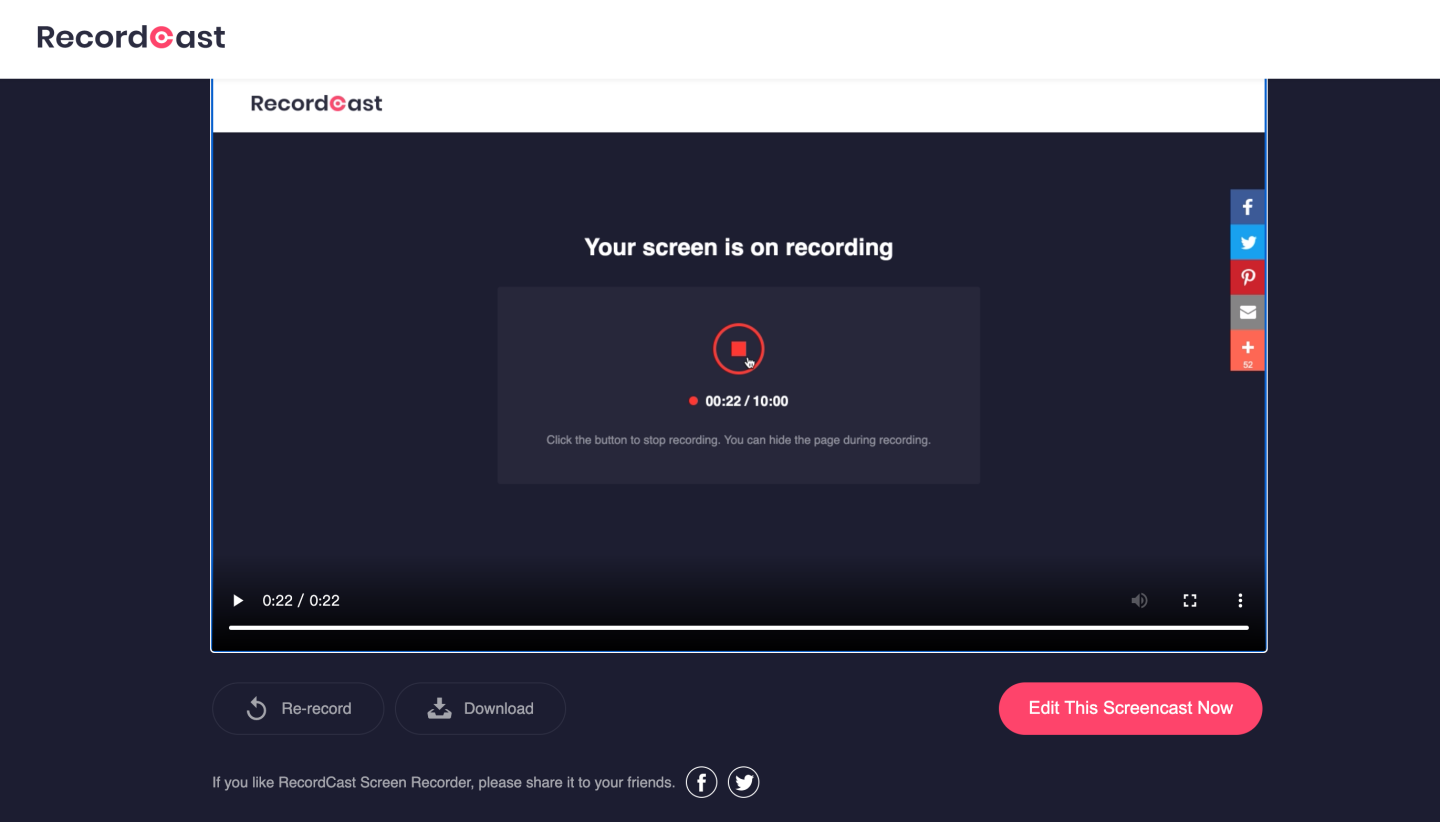
把下載的檔案拖拉進「FlexClip」之後就可以開始編輯,可以做一些基本的剪輯,像是把影片不要的地方剪掉,或是上字幕、內建圖案或是匯入音樂等等,大家就自己玩一下啦~Hanne 覺得這款螢幕錄影工具真的很好用,而且不需要下載軟體就可以免費使用真的太佛心啦~
(新聞來源:Recordcast)
誰還沒有追蹤電獺少女 Instagram?每天都有新貼文、每週都開新話題等你來跟編輯聊天,電獺少女 Instagram 新鮮事一起來玩!
